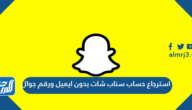كيف اكتب أكثر من سطر في السناب للاندرويد
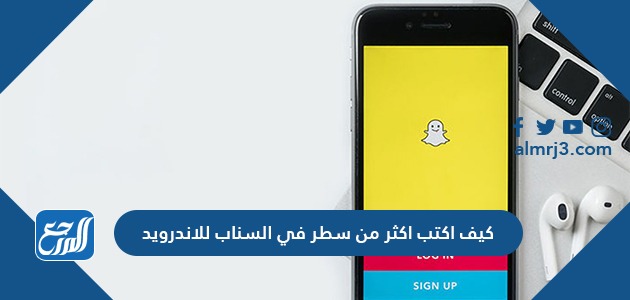
جدول المحتويات
كيف اكتب أكثر من سطر في السناب للاندرويد هو سؤال يراود الكثير من مستخدمي تطبيق السناب شات، فالمشكلة تكمن أن السناب شات يقيّدك في سطر واحد فقط من النص، وهذه ليست مساحة كافية لك، لأنه قد يكون لديك الكثير لتقوله، سنتعرّف في مقالنا التالي على كيفيّة كتابة أكثر من سطر واحد للأندرويد، وكيفية كتابة أكثر من سطر واحد في السناب للآيفون، وكيفية اضافة قصة للسناب، وكيفيّة تغيير مدّة انتهاء صلاحية الرسائل في السناب، وكيفية تنزيل واستخدام العدسات والفلاتر في السناب شات.
كيف اكتب أكثر من سطر في السناب للاندرويد
هناك عدد من الخطوات التي يمكنك اتباعها لكتابة كثر من سطر في السناب للأندرويد: [1]
- انتقل إلى الإعدادات في هاتفك الأندرويد، ثم اللغة والإدخال، ثم القاموس الشخصي.
- قم بإنشاء إدخال جديد.
- تأكد من وميض المؤشر الخاص بك في حقل اكتب كلمة.
- انقر فوق مفتاح إدخال الميكرفون.
- قل “سطر جديد” بصوت عالي ومسموع.
- انتظر قليلاً، لأنه قد يكون هناك بعض التأخير، ولكن سيختفي نص “اكتب كلمة”.
- إذا قلت “سطر جديد” أكثر من مرة، فسيؤدي ذلك إلى إنشاء فواصل أسطر متعددة.
- في حقل “الإختصار الإختياري” اكتب كلمة مثل السطر الجديد.
- ارجع إلى صفحة إعدادات القاموس، فيجب أن تظهر كلمة “سطر جديد” في قائمة القاموس.
- ضع في اعتبارك مزامنة قاموسك مع حساب google الخاص بك، وعندما تكتب سطر جديد سيظهر اقتراحك الأوسط على الشاشة على لوحة المفاتيح وسيعمل كمفتاح إدخال لإضافة أسطر.
شاهد أيضًا: كيف اراقب سناب شخص دون علمه
كيف أكتب أكثر من سطر في السناب للآيفون
يمكنك كتابة اكثر من سطر واحد في السناب شات للآيفون عن طريق: [2]
- افتح ورقة جديدة في تطبيق معالجة الكلمات في الآيفون مثل Apple Notes، واضغط على مفتاح الإرجاع عدّة مرات، ثم حدد المساحة الفارغة التي قمت بإنشائها، واضغط على نسخ.
- افتح تطبيق السناب شات، وخذ لقطة سريعة، واضغط على زر النص، ثم اضغط باستمرار حتى تشاهد خيار اللصق المنبثق، ويجب أن تتم هذه الخطوة في إعداد النص الإفتراضي في سناب شات.
- إذا قمت بجميع الخطوات السابقة بشكل صحيح، سترى شريطًا أسودًا شفافًا أكبر من المعتاد عبر شاشتك، قم بالضغط على الجزء العلوي من هذا الشريط لتحديد موقع المؤشر، ثم اكتب ما تريده في الأعلى.
- عند نفاذ مساحة الكتابة في السطر الأول، انقر فوق الشريط الأسود مرة أخرى لنقل المؤشر على سطر مختلف، واكتب النص الذي ترغب في ظهوره على هذا السطر.
- يمكنك ضبط المسافة بين السطور عن طريق حذف أحرف الإرجاع بينهما، ولكن انتبه، لا يمكنك الضغط على زر الرجوع في السناب شات، لذا إذا حذفت سطرًا وأردت اضافته مرة أخرى فسيتعيّن عليك البدء من جديد.
- بمجرّد تعيين النص الكامل، يمكنك النقر فوق زر النص لجعل النسخة كبيرة، ولكن إذا كنت تريد اضافة المزيد من النسخ، فسيتعيّن عليك تبديل النص مرة أخرى إلى إعداد النطاق الأسود.
شاهد أيضًا: كيف اسوي ملف تعريفي في السناب
كيفية اضافة قصّة إلى السناب
يمكنك اضافة نص إلى السناب قبل مشاركته في ملفك الشخصي عن طريق عدد من الخطوات هي: [3]
- عند التقاطك لصورة أو فيديو سناب، انقر فوق “T” في الزاوية العلوية اليمنى من الشاشة، ويمكنك أيضًا تعديل السناب المحفوظ في الذكريات.
- اكتب النص الذي تريده، واضغط على الرمز @ إذا كنت تريد وضع علامة على مستخدم آخر في النص الخاص بك.
- إذا كنت تريد تغيير نوع الخط، فمرر لليسار ولليمين على أسماء الخطوط أعلى لوحة المفاتيح، وانقر فوق أحدها لتغغير الخط.
- بالنسبة إلى خطوط معيّنة، يمكنك اختيار محاذاة يسار أو يمين أو وسط من خلال النقر على زر المحاذاة أعلى الشاشة، ويمكنك استخدام عناصر التحكّم بالقرص لتغيير حجم الخط.
شاهد أيضًا: كيف اعرف المضافين عند زوجي في السناب بالخطوات التفصيلية
كيفيّة تغيير مدة انتهاء صلاحية الرسائل في السناب
إذا كنت لا تريد أن تختفي رسائلك على الفور، فيمكنك تغيير إعدادات المحادثة، ولكنك في نفس الوقت ستتمكّن من تغيير وقت انتهائها لمدة 24 ساعة فقط بعد مشاهدتها، عبر اتباع الخطوات الآتية: [4]
- افتح تطبيق السناب شات.
- سجّل الدخول إلى حسابكإذا طُلب منك ذلك.
- انتقل إلى خيار الدردشة الموجود أسفل يسار الشاشة.
- اختر محادثة تريد تعديلها.
- اضغط مطولاً على اسم هذا الصديق، وانقر على رمز النقاط الثلاث في الجانب الأيمن العلوي.
- اختر حذف المحادثة من القائمة التي ستظهر لك.
- اختر فيما إذا كنت تريد اختفاء الدردشات فور مشاهدتها أو بعد 42 ساعة من المشاهدة.
- لا تنسَ أنه بالنسبة لكل محادثة، سيتعيّن عليك اختيار انتهاء صلاحية الرسالة يدويًا، وبهذه الطريقة يمكنك إعداد بعض المحادثات لتختفي مباشرة بعد مشاهدتها، بينما تسمح للآخرين بمشاهدتها لمدة 24 ساعة.
شاهد أيضًا: طريقة ارسال رسالة جماعية في الواتس اب
كيفية تنزيل واستخدام Snapchat Lens
هناك طريقتان لإضافة عدسات إلى حساب سناب شات الخاص بك، وهما: [5]
- افتح سناب شات هلى هاتفك المحمول.
- باستخدام كاميرا سناب شات، اعرض صورة snapcode أعلاه، واضغط بإصبعك على الشاشة لتنشيط عدسة سناب شات على هاتفك.
- وإذا كنت تزور هذه الصفحة على جهازك المحمول المثبّت عليه سناب شات، فيمكنك النقر فوق الرابط المباشر في الأعلى، وسيتم تلقائيًا تنشيط العدسة والفلاتر.
وفي نهاية المقال نكون قد تعرّفنا كيف اكتب أكثر من سطر في السناب للأندرويد، وكيف أكتب أكثر من سطر في السناب للآيفون، وكيفية اضافة قصة في السناب، وكيفية تغيير مدة انتهاء صلاحية الرسائل في السناب، وطريقة تنزيل فلاتر للسناب.
المراجع
- reddit.com , GBoard / Snapchat Enter key (newline character) , 12/07/2021
- thrillist.com , This Trick Lets You Write Unlimited Text on Snapchat , 12/07/2021
- adweek.com , Snapchat: Here's How to Add Text to a Snap , 12/07/2021
- techjunkie.com , How To Change How Long Or When Messages Expire – Snapchat , 12/07/2021
- lensesforsnap.com , Scan Lines Snapchat Lens & Filter , 12/07/2021